Sul Modello di Grafico a Barre...
Un modello di grafico a barre mostra i dati in categorie, illustrate con barre rettangolari di diversa lunghezza, tracciate verticalmente o orizzontalmente. È un ottimo modo per rendere le presentazioni e le relazioni più accattivanti e di facile lettura.
Cos'è un modello di grafico a barre?
Il modello di grafico a barre confronta i dati di diverse categorie ed è costituito da barre rettangolari disposte verticalmente o orizzontalmente. Questo tipo di grafico è ideale per confrontare o mostrare le tendenze di più serie di dati.
Quando usare un grafico a barre
I grafici a barre, comunemente chiamati anche diagrammi a barre, sono un modo pratico per confrontare diversi insiemi di dati o per seguire le tendenze nel tempo. Un altro modo di utilizzare il grafico a barre è quello di confrontare semplicemente i dati tra loro.
Molti professionisti di tutti i settori utilizzano i grafici a barre per supportare la narrazione e migliorare la comprensione durante la presentazione dei dati. È uno dei modi più semplici e veloci per mostrare visivamente il confronto dei dati.
Come creare un grafico a barre
È possibile creare facilmente un grafico a barre in Miro, utilizzando i nostri modelli già pronti o disegnandone uno da zero. Le ampie funzionalità di Miro per la creazione di diagrammi sono la soluzione perfetta per i grafici a barre, che consentono a chiunque di creare e condividere facilmente un grafico a barre.
Come creare un grafico a barre utilizzando il nostro modello pronto per l'uso:
Selezionare il modello di grafico a barre
Fare doppio clic sul grafico a barre e aggiungere dati a ciascuna serie. Assicurarsi di aggiungere numeri reali e non percentuali.
Modificare il titolo, la legenda e la descrizione.
Dopo aver impostato il grafico a barre, è possibile modificarne l'aspetto e cambiare i colori a piacimento.
Come creare un grafico a barre da zero:
Fare clic su "Grafici" nella barra degli strumenti.
Selezionare l'oggetto, in questo caso il grafico a barre.
Fare doppio clic sul grafico a barre. Viene visualizzata una finestra pop-up.
Aggiungere i dati.
In Miro è possibile modificare i valori del grafico a barre e i colori verranno selezionati automaticamente.
Un semplice esempio di grafico a barre
Immagina di analizzare quali film hanno avuto il maggior numero di spettatori in un determinato cinema. Sull'asse delle ascisse del tuo grafico a barre (orizzontale), puoi aggiungere ogni film. Sull'asse delle ordinate puoi aggiungere il numero di persone che sono andate al cinema (asse verticale).
Dopo aver contato quante persone hanno assistito a ciascun film, si può vedere nel grafico a barre quale film è stato il più visto.

Miro
The AI Innovation Workspace
Miro brings teams and AI together to plan, co-create, and build the next big thing, faster. Miro empowers 100M+ users to flow from early discovery through final delivery on a shared, AI-first canvas. By embedding AI where teamwork happens, Miro breaks down silos, improves alignment, and accelerates innovation. With the canvas as the prompt, Miro’s AI capabilities keep teams in the flow of work, scale shifts in ways of working, and, ultimately, drive organization-wide transformation
Categorie
Modelli simili
Modello di Alignment Chart
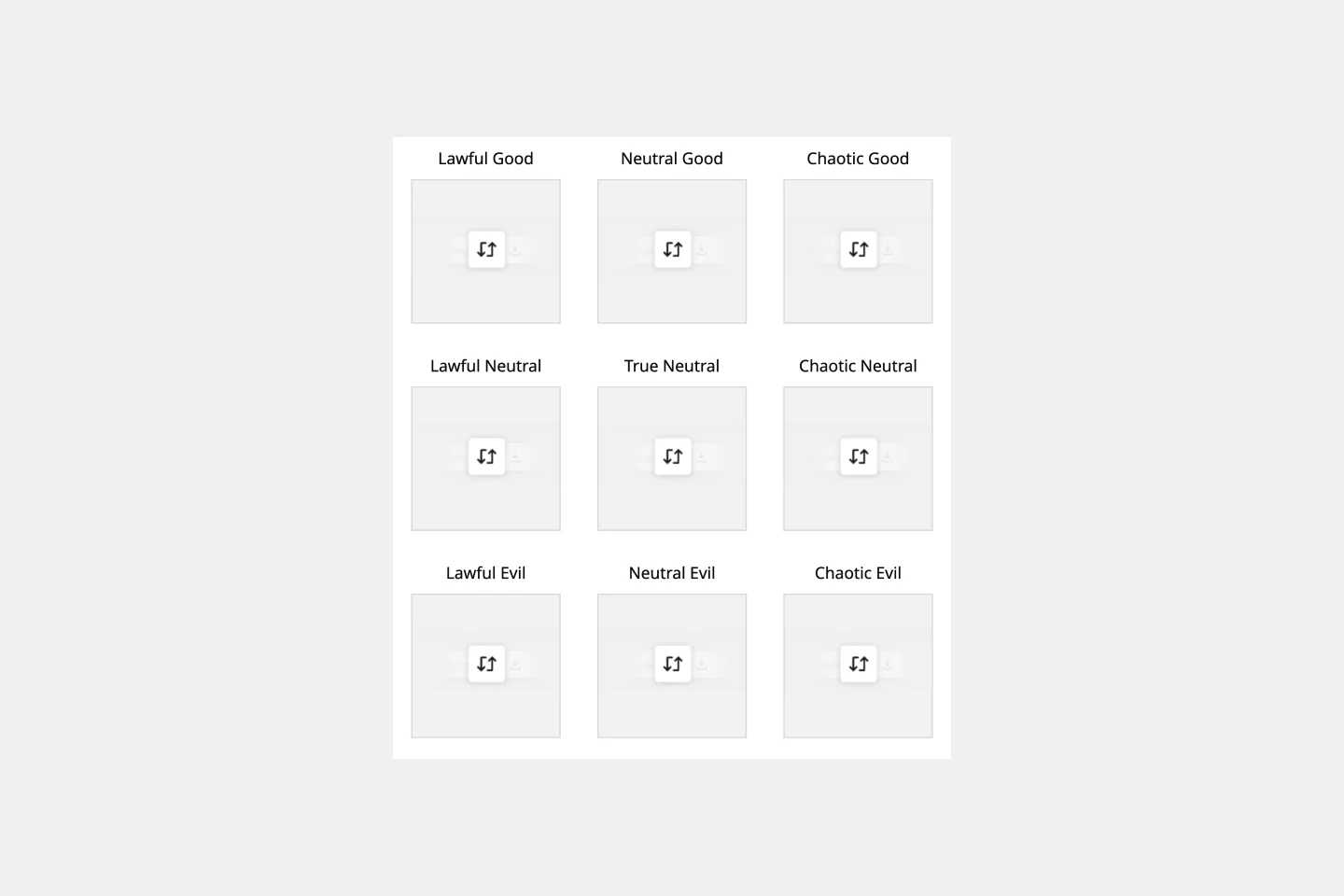
Modello di Alignment Chart
L'alignment chart - ideata per il gioco di ruolo fantasy Dungeons & Dragons (D&D) - permette ai giocatori di classificare i loro personaggi in base alle loro inclinazioni etiche e morali. Da allora, in tutto il mondo la gente ha cominciato a utilizzare l'alignment chart per descrivere le proprie caratteristiche e personalità, oltre che personaggi di fantasia, celebrità e molto altro ancora. Nella configurazione tradizionale, puoi scoprire dove ti posizioni nella tabella sulla base delle tue idee su legge, caos, bene e male. Ma puoi modificare l'alignment chart come desideri, in modo che rifletta qualsiasi caratteristica tu voglia usare per creare determinati personaggi.
Modello di Burndown Chart
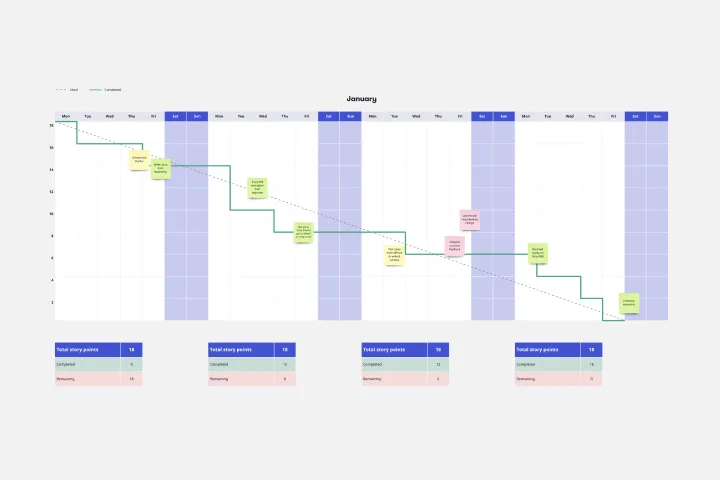
Modello di Burndown Chart
Ehi, vacci piano! Si può fare solo quando si sa quanto lavoro è rimasto—e, sulla base della data di consegna, quanto tempo si avrà per ciascuna attività. Perfetti per i responsabili di progetto, i burndown chart permettono al team di visualizzare con chiarezza il lavoro rimasto, in modo da completarlo in tempo e rispettando il budget. Questi grafici offrono anche altri grossi vantaggi. Favoriscono la trasparenza e aiutano i singoli membri del team ad acquisire consapevolezza del proprio ritmo di lavoro, in modo da poterlo modificare o mantenere.
Modello di Organigramma del Business

Modello di Organigramma del Business
Stabilire una linea gerarchica in un'azienda può aiutare i dipendenti a conoscere i loro ruoli e le loro responsabilità, i membri del team, i potenziali collaboratori interfunzionali e coloro a cui ci si deve rivolgere per determinate necessità. Questo è esattamente ciò a cui serve un organigramma del business. E questo template facilita la creazione di un organigramma del business. Il primo passo è determinare la struttura organizzativa di alto livello della tua azienda. Dopodiché, creare una rappresentazione grafica dell'interconnessione tra i dipendenti sarà facile.
Modello di Alignment Chart
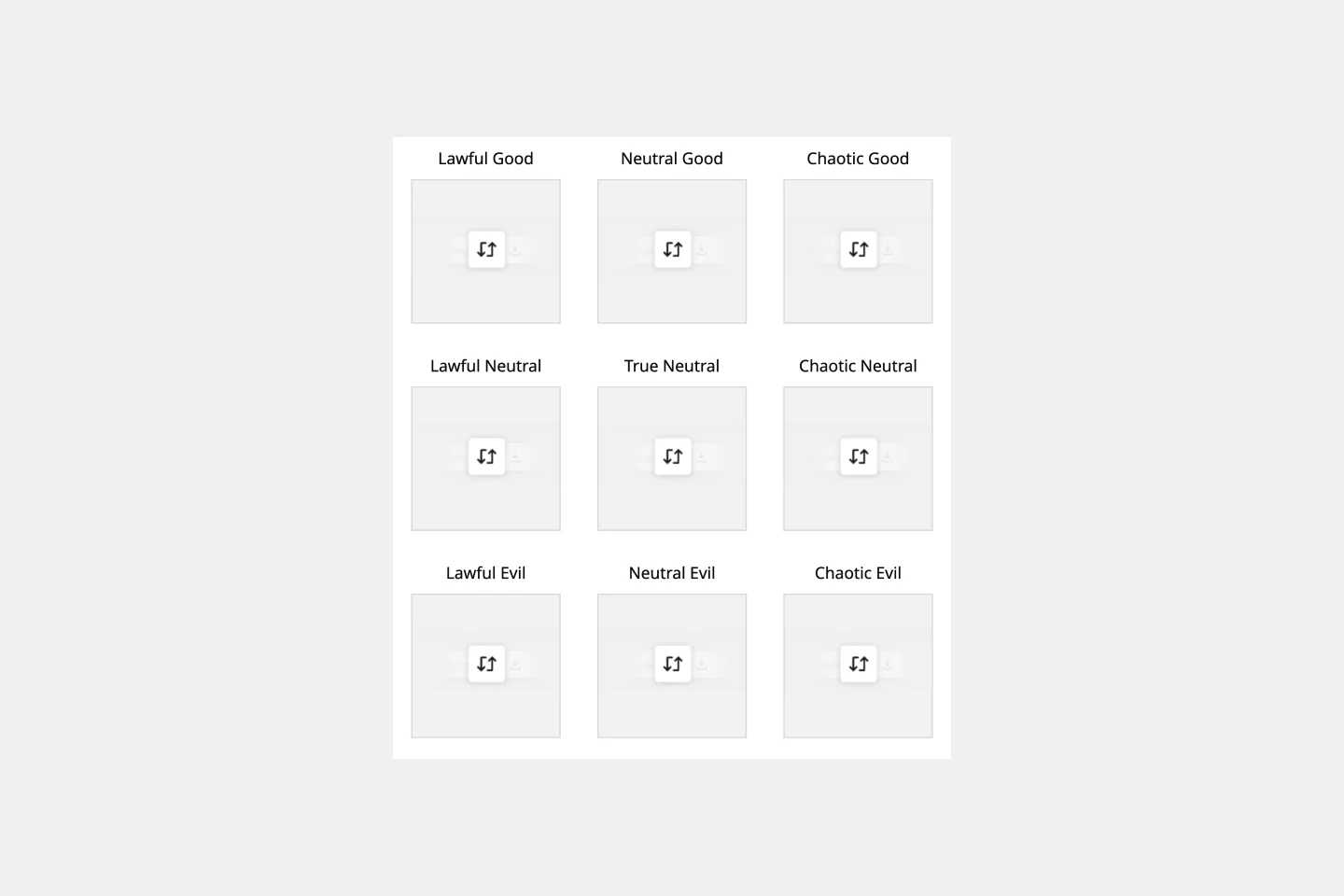
Modello di Alignment Chart
L'alignment chart - ideata per il gioco di ruolo fantasy Dungeons & Dragons (D&D) - permette ai giocatori di classificare i loro personaggi in base alle loro inclinazioni etiche e morali. Da allora, in tutto il mondo la gente ha cominciato a utilizzare l'alignment chart per descrivere le proprie caratteristiche e personalità, oltre che personaggi di fantasia, celebrità e molto altro ancora. Nella configurazione tradizionale, puoi scoprire dove ti posizioni nella tabella sulla base delle tue idee su legge, caos, bene e male. Ma puoi modificare l'alignment chart come desideri, in modo che rifletta qualsiasi caratteristica tu voglia usare per creare determinati personaggi.
Modello di Burndown Chart
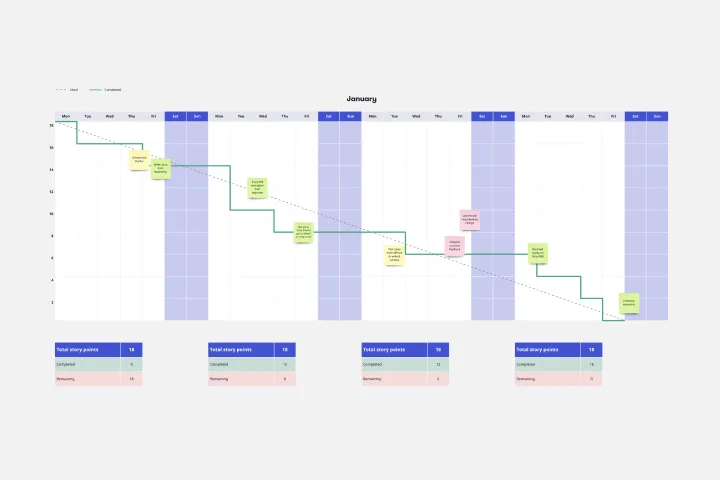
Modello di Burndown Chart
Ehi, vacci piano! Si può fare solo quando si sa quanto lavoro è rimasto—e, sulla base della data di consegna, quanto tempo si avrà per ciascuna attività. Perfetti per i responsabili di progetto, i burndown chart permettono al team di visualizzare con chiarezza il lavoro rimasto, in modo da completarlo in tempo e rispettando il budget. Questi grafici offrono anche altri grossi vantaggi. Favoriscono la trasparenza e aiutano i singoli membri del team ad acquisire consapevolezza del proprio ritmo di lavoro, in modo da poterlo modificare o mantenere.
Modello di Organigramma del Business

Modello di Organigramma del Business
Stabilire una linea gerarchica in un'azienda può aiutare i dipendenti a conoscere i loro ruoli e le loro responsabilità, i membri del team, i potenziali collaboratori interfunzionali e coloro a cui ci si deve rivolgere per determinate necessità. Questo è esattamente ciò a cui serve un organigramma del business. E questo template facilita la creazione di un organigramma del business. Il primo passo è determinare la struttura organizzativa di alto livello della tua azienda. Dopodiché, creare una rappresentazione grafica dell'interconnessione tra i dipendenti sarà facile.